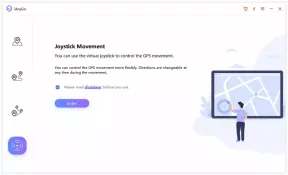Fix: Google Pixel 7 och 7 Pro WiFi ansluter inte eller kopplas från hela tiden
Miscellanea / / April 29, 2023
Google Pixel-enheter är kända för mjukvaruupplevelsen de ger sina kunder. Och Pixel 7 och Pixel 7 Pro är inget undantag. Det här är de bästa erbjudandena från Google när det gäller smartphones för år 2022, och för priset får du den bästa Android-smarttelefonupplevelsen du kan begära. Men inte allt med Pixel 7 eller Pixel 7 Pro är felfritt.
I de tidiga versionerna av Pixel 7, tillgängliga för endast ett begränsat antal personer, har det förekommit rapporter om problem med wifi. Dessa Pixel 7- och Pixel 7 Pro-användare kan inte ansluta till wifi-anslutningen i sitt hem, eller så avbryts eller kopplas anslutningen hela tiden då och då. Detta kan vara obehagligt för slutkonsumenten, eftersom att inte ha en aktiv internetanslutning dramatiskt begränsar telefonens funktionalitet. Så här i den här artikeln kommer vi att undersöka alla möjliga lösningar du kan försöka fixa detta. Så utan vidare, låt oss gå in i det.

Sidans innehåll
-
Hur fixar jag att Google Pixel 7 och 7 Pro WiFi inte ansluter eller fortsätter att kopplas från?
- Stäng av ditt wifi och sedan på.
- Starta om din Pixel 7 eller Pixel 7 Pro:
- Återställ routern:
- Uppdatera Pixel:
- Glöm wifi:
- Återställ nätverksinställningar på din Google Pixel 7 och 7 Pro-enhet:
- Fabriksåterställ din Pixel:
- Kontakta supporten:
Hur fixar jag att Google Pixel 7 och 7 Pro WiFi inte ansluter eller fortsätter att kopplas från?
Prova alla lösningar som nämns här, en efter en, tills du hittar den som fungerar för dig.
Stäng av ditt wifi och sedan på.
Det finns en lösning för Google Pixel 7 och 7 Pro WiFi som inte fungerar eller kan inte ansluta. Du kan stänga av och på wifi.
- Öppna Inställningar på din Pixel 7-enhet.
- Navigera till Nätverk & Internet > Wi-Fi.
- Tryck på knappen för att stänga av wifi.
- Vänta några sekunder och slå sedan på den igen.
Om detta inte hjälper ditt fall, prova nästa lösning.
Annonser
Starta om din Pixel 7 eller Pixel 7 Pro:
Den första enkla fixen som du kan prova är en omstart. De flesta programvaruproblem kan åtgärdas med en enda omstart av de flesta elektroniska enheter. Och Pixel är inget undantag. Du kan prova omstartsalternativet även om Pixel 7 och 7 Pro WiFi inte fungerar. Håll volym upp och strömknappen samtidigt i några sekunder tills du ser omstartsknappen på skärmen. Klicka på omstarten och vänta tills processen är klar.
Testa nu att ladda Pixel 7 och 7 Pro igen. Om det inte fungerar korrekt, försök med nästa lösning.
Återställ routern:
Att återställa routern kan lösa de flesta problem med ditt nätverk. När det finns någon inkonsekvens med ett nätverk, kommer du att möta problem med det. Men en enkel återställning kommer att lösa allt.
Följ stegen nedan för att återställa din router.
Annonser
- Koppla bort routern från strömkällan.
- Håll det så i ett par minuter.
- Sätt tillbaka kabeln i eluttaget och vänta tills allt laddas upp igen.
- Anslut sedan till wifi igen på din Pixel-enhet.
Gå vidare till nästa lösning om problemet kvarstår.
Uppdatera Pixel:
Om du använder en tidig version av den senaste Android på din Pixel 7-enhet, finns det en möjlighet att det kan vara buggigt. Så du måste leta efter nya uppdateringar för din smartphone, och om du ser en uppdatering, installera den på din telefon.
- Öppna telefonens Inställningar-app.
- Scrolla till botten och hitta alternativet System. När du ser det, tryck på det.
- Klicka nu på Systemuppdatering.
- Om det finns någon väntande uppdatering ser du den här. Följ instruktionerna på skärmen för att installera den väntande uppdateringen.
När du har installerat den senaste OS-versionen på din Pixel 7, försök att använda wifi igen.
Annonser
Prova nästa lösning om den fortfarande inte ansluter eller fortsätter att kopplas ur.
Glöm wifi:
Ibland när du är ansluten till ett visst wifi-nätverk kan det ha vissa problem. Wifi-anslutningar behöver återställas då och då eftersom de kan utveckla vissa inkonsekvenser. Så med ditt wifi-problem med Pixel-enheten bör du försöka glömma ditt wifi-nätverk och sedan försöka återansluta till det.
- Öppna telefonens Inställningar-app.
- Navigera till Nätverk och internet > Wi-Fi.
- Tryck på wifi-ikonen.
- Dina sparade nätverk kommer att visas här. Tryck och håll kvar det nätverk du vill ta bort.
- Tryck på Glöm nätverk.
Nu för att återansluta till wifi-nätverket,
- Öppna telefonens Inställningar-app.
- Navigera till Nätverk och internet > Wi-Fi.
- Tryck på wifi-ikonen.
- Tryck på Lägg till nätverk.
- När du ser det nätverk du valt, tryck på det och fyll i nödvändiga säkerhetsdetaljer.
- Din enhet bör ansluta till wifi-nätverket igen.
Om inte ens detta löser ditt problem, försök med nästa lösning.
Återställ nätverksinställningar på din Google Pixel 7 och 7 Pro-enhet:
Att återställa nätverksinställningarna kommer möjligen att lösa alla nätverksrelaterade problem på din mobiltelefon. För att göra detsamma, följ stegen nedan:
- Öppna telefonens Inställningar-app.
- Navigera till Nätverk och internet > Mer.
- Klicka på Återställ nätverksinställningar.
- Bläddra igenom alternativen och tryck på Återställ inställningar.
- Starta nu om telefonen.
- Öppna telefonens Inställningar-app igen.
- Navigera till Nätverk och internet > Wi-Fi.
- Tryck på wifi-ikonen.
- Tryck på Lägg till nätverk.
- När du ser det nätverk du valt, tryck på det och fyll i nödvändiga säkerhetsdetaljer.
- Din enhet bör ansluta till wifi-nätverket igen.
Annons
Om inte ens detta löser ditt problem, försök med nästa lösning.
Fabriksåterställ din Pixel:
Fabriksåterställning är ett alternativ du bör överväga eftersom en inkonsekvens i programvaran också kan orsaka wifi-problem. Och genom att utföra fabriksåterställningen rensas varje bit av data på din telefon. Så du måste skapa en säkerhetskopia av allt som behövs för dig och slutföra fabriksåterställningen.
För att utföra fabriksåterställningen, öppna Inställningar på din telefon och gå till System. Välj här "Återställ alternativ." Välj nu alternativet "Återställ all data." Du måste ange ditt lösenord här. Ange lösenordet och bekräfta den hårda återställningsprocessen.
Den hårda återställningen kommer att ta ett tag; när den är klar kommer din smartphone att starta om. Den kommer inte att ha någon av dina tidigare data, och du måste ställa in allt på din telefon som du gjorde när du först köpte enheten.
Du bör prova den slutliga lösningen om wifi-problemet inte är löst även efter den hårda fabriksåterställningen.
Kontakta supporten:
Om ingen av lösningarna som nämns ovan fungerade för dig, finns det en möjlighet att problemet ligger i hårdvaran på din enhet. Det är inte ovanligt att ta emot en felaktig enhet, men det är inget du kan fixa på egen hand. Du måste besöka närmaste Google-servicecenter och informera dem om ditt problem. De borde kunna hjälpa dig med ditt problem. Eftersom den nya enheten kommer att omfattas av garanti behöver du inte betala ett öre för reparationen.
Så det här är hur man kan fixa att Google Pixel 7 och 7 Pro WiFi inte ansluter eller fortsätter att kopplas bort. Om du har några frågor eller funderingar om den här artikeln, kommentera nedan, så återkommer vi till dig. Kolla också in våra andra artiklar om iPhone tips och tricks,Android tips och tricks, PC tips och tricks, och mycket mer för mer användbar information.